
In diesem Tutorial zeigen wir Ihnen, wie Sie VeraCrypt auf Ubuntu 20.04 LTS installieren. Für diejenigen unter Ihnen, die es nicht wussten, TrueCrypt war früher eine beliebte plattformübergreifende Open-Source-Software verschlüsseln und schützen Sie Ihre Daten. Aber das TrueCrypt-Projekt wird nicht mehr gepflegt und VeraCrypt ist zur beliebtesten Alternative zu TrueCrypt geworden. VeraCrypt ist ein plattformübergreifendes Verschlüsselungstool, das auf TrueCrypt basiert und alle Betriebssysteme unterstützt, einschließlich Windows, Linux und macOS.
Dieser Artikel geht davon aus, dass Sie zumindest über Grundkenntnisse in Linux verfügen, wissen, wie man die Shell verwendet, und vor allem, dass Sie Ihre Website auf Ihrem eigenen VPS hosten. Die Installation ist recht einfach und setzt Sie voraus im Root-Konto ausgeführt werden, wenn nicht, müssen Sie möglicherweise 'sudo hinzufügen ‘ zu den Befehlen, um Root-Rechte zu erhalten. Ich zeige Ihnen Schritt für Schritt die Installation von VeraCrypt auf Ubuntu 20.04 (Focal Fossa). Sie können denselben Anweisungen für Ubuntu 18.04, 16.04 und jede andere Debian-basierte Distribution wie Linux Mint folgen.
Voraussetzungen
- Ein Server, auf dem eines der folgenden Betriebssysteme ausgeführt wird:Ubuntu 20.04, 18.04, 16.04 und jede andere Debian-basierte Distribution wie Linux Mint.
- Es wird empfohlen, dass Sie eine neue Betriebssysteminstallation verwenden, um potenziellen Problemen vorzubeugen.
- Ein
non-root sudo useroder Zugriff auf denroot user. Wir empfehlen, alsnon-root sudo userzu agieren , da Sie Ihr System beschädigen können, wenn Sie als Root nicht aufpassen.
Beinhaltet VeraCrypt
- Erstellt ein virtuelles verschlüsseltes Laufwerk innerhalb einer Datei und stellt es als echtes Laufwerk bereit.
- Verschlüsselt eine gesamte Partition oder ein Speichergerät wie ein USB-Flashlaufwerk oder eine Festplatte.
- Verschlüsselt eine Partition oder ein Laufwerk, auf dem Windows installiert ist (Pre-Boot-Authentifizierung).
- Die Verschlüsselung ist automatisch, in Echtzeit (on-the-fly) und transparent.
- Parallelisierung und Pipelining ermöglichen das Lesen und Schreiben von Daten so schnell, als wäre das Laufwerk nicht verschlüsselt.
- Die Verschlüsselung kann auf modernen Prozessoren hardwarebeschleunigt werden.
- Bietet eine plausible Leugnung, falls ein Angreifer Sie zwingt, das Passwort preiszugeben: Verstecktes Volume (Steganographie) und verstecktes Betriebssystem.
Installieren Sie VeraCrypt auf Ubuntu 20.04 LTS Focal Fossa
Schritt 1. Stellen Sie zunächst sicher, dass alle Ihre Systempakete auf dem neuesten Stand sind, indem Sie den folgenden apt ausführen Befehle im Terminal.
sudo apt update sudo apt upgrade
Schritt 2. Installation von VeraCrypt auf Ubuntu 20.04.
Jetzt führen wir den folgenden Befehl aus, um das VeraCrypt-Installationsprogramm von der offiziellen Website herunterzuladen:
wget https://launchpad.net/veracrypt/trunk/1.24-update7/+download/veracrypt-1.24-Update7-setup.tar.bz2
Öffnen Sie nach Abschluss des Downloads das Linux-Terminal und extrahieren Sie die TAR-Datei:
sudo tar -jxvf veracrypt-1.24-Update7-setup.tar.bz2
Es gibt zwei Arten von Installern, GUI-basierte und konsolenbasierte Installer für x86- und x86_64-Systeme, die in das aktuelle Arbeitsverzeichnis extrahiert werden. Führen Sie dann die Installationsskript (für Ubuntu-Desktop):
sudo ./veracrypt-1.24-setup-gui-x64
Wählen Sie VeraCrypt installieren:
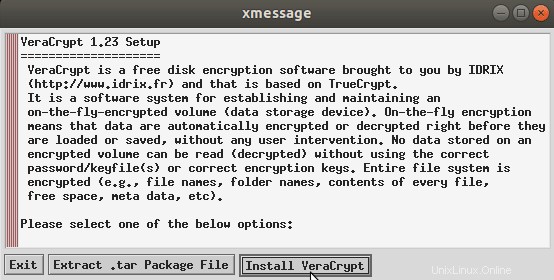
Schritt 3. Zugriff auf VeraCrypt unter Ubuntu.
Nach erfolgreicher Installation können Sie das Programm über den Anwendungsstarter starten:
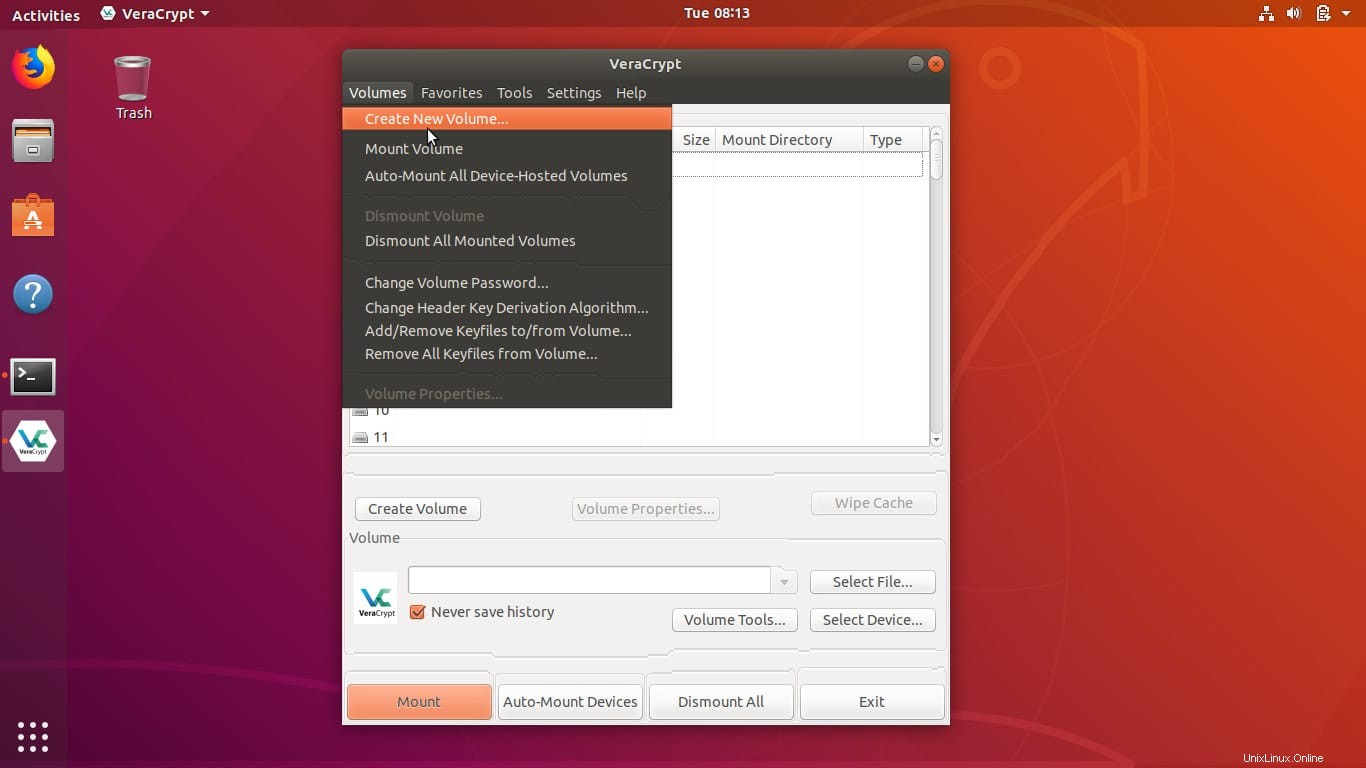
Herzlichen Glückwunsch! Sie haben VeraCrypt erfolgreich installiert. Vielen Dank, dass Sie dieses Tutorial zur Installation von VeraCrypt auf einem Ubuntu 20.04 LTS Focal Fossa-System verwendet haben. Für zusätzliche Hilfe oder nützliche Informationen empfehlen wir Ihnen, die offizielle VeraCrypt-Website zu besuchen.